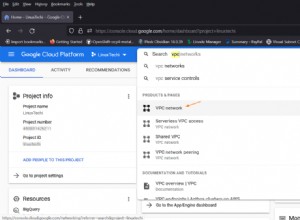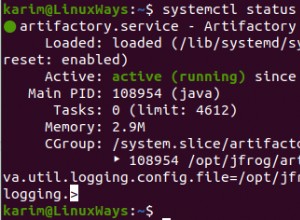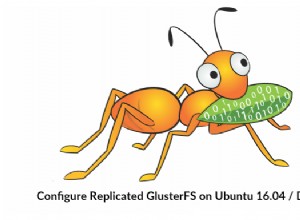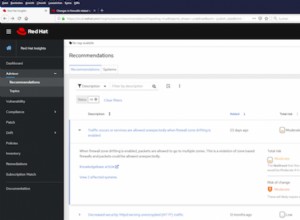PPSSPP Emulator es una aplicación que admite la instalación y reproducción de juegos de PlayStation Portable en Linux y otros sistemas operativos de escritorio, como Windows, MAC OS X, entre otros. Al igual que otros emuladores, está destinado a mejorar la calidad de los juegos de PSP. en PC, ya que normalmente están diseñados para gráficos bajos y pantallas pequeñas. El uso de PPSSPP en su PC ofrece varias opciones para mejorar la calidad de los gráficos al permitir que el usuario los personalice; FPS, tamaño del guión mediante la ampliación de gráficos que, de otro modo, se verían borrosos. Como resultado, aquellos que disfrutan jugando juegos de PSP puede disfrutarlos en PC, Apple e incluso dispositivos Android. Se benefician de gráficos mejorados al menos.
¿Cómo jugar juegos de PlayStation en Linux?
Descargar e instalar el emulador PPSSPP en Linux
Hay varias formas de descargar e instalar PPSSPP en diferentes plataformas. Este artículo se centrará en la instalación y ejecución del emulador PPSSPP en distribuciones de Linux (Ubuntu 16.04). La instalación de PPSSPP en Linux se puede lograr de dos maneras.
Instalación de PPSSPP mediante el administrador de paquetes Synaptic
En primer lugar, mediante el uso del administrador gráfico de paquetes sinápticos. Esta es una aplicación de distribución de Linux que presenta la búsqueda e instalación de aplicaciones con varios clics. Simplemente busque el emulador PPSSPP y selecciónelo para instalarlo como se muestra a continuación.
- Presione la SUPERtecla en su teclado y busque "Administrador de paquetes Synaptic"
- Haga clic en la aplicación para iniciarla. Autentíquese en caso de que se le solicite la contraseña, ya que esta aplicación requiere privilegios de root para poder instalar paquetes adicionales en la PC.

Después de iniciar Synaptic Manager, haga clic en el botón "buscar" e ingrese "PPSSPP Emulator", luego presione ENTER o el botón de búsqueda debajo del campo de búsqueda. La captura de pantalla es como se muestra a continuación –

Tenga en cuenta que se requiere una conexión a Internet que funcione.
Al buscar "Emulador PPSSPP" se mostrarán los resultados como se muestra a continuación.

Esta captura de pantalla muestra los resultados relacionados con la búsqueda del emulador PPSSPP. Seleccione todos los archivos haciendo clic izquierdo en el cuadro y seleccionando la opción "Marcar para instalación". Después de marcar todos los archivos necesarios, haga clic en el botón 'aplicar' para confirmar los cambios. Antes de continuar con la instalación, el administrador sináptico brinda más información sobre el tamaño de los archivos a descargar y cuánto ocuparán en el disco duro. Vea la captura de pantalla a continuación.

Haga clic en "Aplicar" para finalizar la realización de los cambios y espere a que se complete la descarga y la instalación. Una vez completada la instalación, simplemente busque 'PPSSPP' para iniciar el programa.
2. Instalación del emulador PPSSPP usando la terminal
La segunda forma más segura de instalar PPSSPP es mediante el uso de la terminal o la línea de comandos en Linux. Para iniciar la terminal, presione Ctrl + ALT + T simultáneamente.
Después de que se inicie el terminal, escriba la siguiente línea para agregar el repositorio:
sudo add-apt-repository ppa:ppsspp/stable
Presione ENTER e ingrese la contraseña de usuario para continuar con el proceso. sudo apt-get update Luego termine agregando el último comando para instalar la aplicación.
sudo apt-get install ppsspp-sdl
Presione ENTER y espere a que finalice la instalación. Hasta este punto, PPSSPP está instalado en la computadora.
Agregar juegos a su emulador PPSSPP
Ahora instalando PPSSPP solo no es suficiente para jugar juegos PPSSPP. Deberíamos descargar juegos y agregarlos a nuestro emulador PPSSPP. PPSSPP brinda acceso a juegos DEMO en el sitio de PSP. Entonces, instalar juegos es simple. También se requiere una conexión a Internet.
Inicie la aplicación PPSSPP.

- Haga clic en Homebrew y demostraciones.
- Luego, haga clic en Descargar desde el botón de la Tienda Homebrew de PPSSPP.
La aplicación buscará los juegos disponibles y los mostrará como se muestra a continuación.

La captura de pantalla anterior muestra una lista de juegos de PSP disponibles en la tienda. Para descargar un juego, simplemente haga clic en el nombre del juego. El lado derecho de la aplicación proporcionará más información sobre el juego, como el tamaño, el editor y una breve descripción del juego. También proporciona un botón de instalación que se presiona una vez para comenzar la instalación.

El procedimiento anterior muestra un método simple para agregar juegos a su emulador PPSSPP. Los juegos se pueden iniciar simplemente haciendo clic en la pestaña de juegos y haciendo clic en el que desea jugar. Además, PPSSPP proporciona numerosas configuraciones y ajustes para configurar la aplicación a la idoneidad de uno.
Configuración del emulador PPSSPP
La configuración del emulador PPSSPP proporciona; gráficos, audio, herramientas de control y opciones del sistema. Según el nivel del usuario, la profundidad con la que se pueden usar estas configuraciones varía, ya que proporciona configuraciones que también pueden usar los desarrolladores.

Las opciones de gráficos permiten al usuario realizar ajustes en el modelo, salto de fotogramas, pantalla completa y opciones de ventana. Las configuraciones de audio permiten al usuario habilitar y deshabilitar sonidos, ajustar el volumen global, etc.
Bajo la opción de control, está la opción de mapeo de control que permite al usuario cambiar los botones para realizar varias acciones mientras juega. Otras configuraciones en esta opción incluyen; controles táctiles en pantalla, limitadores analógicos, etc.
Las siguientes capturas de pantalla muestran un emulador PPSSPP en acción.
Crédito del vídeo:PPSSPP